Panduan Lengkap Untuk Mengaktifkan Mode Gelap Di Safari
Miscellanea / / August 05, 2021
Belakangan ini, kami telah melihat cukup banyak aplikasi dan situs web beralih ke sisi gelap (yah tidak secara harfiah, tetapi secara visual). Ini selalu menjadi salah satu fitur yang paling banyak diminta selama berabad-abad, baik itu untuk aplikasi, perangkat lunak, atau hanya browser. Dalam hal ini, kami telah membagikan langkah-langkah untuk Aktifkan Mode Gelap di Chrome untuk Android, iOS, Windows, dan Mac. Namun karena basis pengguna besar masih hanya menggunakan ekosistem Mac, mereka tertarik untuk mengetahui bagaimana mereka dapat mengaktifkan mode gelap di browser Safari khusus Mac mereka.
Di jalur yang sama, pengguna iPhone juga mencari cara untuk mengaktifkan mode gelap ini di browser ini. Apakah mode gelap ini menghemat baterai atau tidak, masih diperdebatkan. Tapi yang tidak bisa diperdebatkan adalah kenyataan bahwa itu pasti lebih menenangkan mata. Ini menyelamatkan mata Anda dari cahaya putih yang menonjol dari layar. Jadi permintaan untuk mode ini semakin dibenarkan. Karena itu, jika Anda juga ingin mengaktifkan Mode Gelap di Safari, panduan ini akan berguna. Ikuti instruksi yang diberikan di bawah ini.

Panduan Lengkap Untuk Mengaktifkan Mode Gelap Di Safari
Pertama, kami akan mencantumkan langkah-langkah untuk macOS. Ini kemudian akan diikuti oleh langkah-langkah untuk perangkat iOS Anda. Untuk yang pertama, kami akan membagikan tiga metode berbeda. Adapun yang terakhir (yaitu iPhone), dua pendekatan berbeda akan dibahas.
Di Mac
Ada tiga metode berbeda untuk mencapai hal yang sama. Masing-masing memiliki fasilitas dan peringatannya sendiri. Lanjutkan dengan yang sesuai dengan kebutuhan Anda.
Metode 1: Menggunakan tema gelap macOS
Karena Anda mungkin sudah mendapatkan petunjuk dari judulnya, kami akan memanfaatkan fungsionalitas mode gelap di seluruh sistem. Masalahnya Safari tidak memiliki opsi mode gelap asli. Namun, itu menghormati tema gelap macOS. Jadi kita bisa mengambil pendekatan ini dan mengaktifkan mode gelap di browser. Untuk melakukannya, buka menu Apple di Mac Anda dan pilih System Preferences. Kemudian klik Umum dan pilih Gelap.

Setelah seluruh sistem mengadopsi mode gelap, browser juga akan melakukannya. Tapi inilah hasil tangkapannya. Meskipun browser akan beralih ke mode gelap, namun hanya halaman beranda dan beberapa komponen lain yang akan mengadopsi sisi gelap. Mayoritas masih dalam keadaan putih default. Jika demikian, Anda juga dapat mencoba metode selanjutnya untuk mengaktifkan Mode Gelap di Safari.
Metode 2: Menggunakan Mode Pembaca
Anda juga dapat menggunakan Mode Pembaca Apple sendiri. Untuk yang tidak waspada, mode ini memangkas semua komponen halaman yang tidak perlu dan hanya memberi Anda bagian penting untuk mode fokus. Selain itu, ini juga memberi Anda opsi untuk mengubah tema setiap halaman web berdasarkan preferensi Anda.
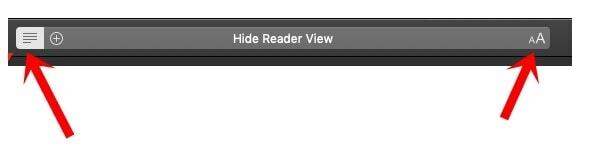
Untuk menggunakan fitur ini, luncurkan halaman web yang diinginkan dan jika Anda melihat tiga garis horizontal di sisi kiri bilah URL, Anda dapat menggunakan Mode Pembaca di situs tersebut. Cukup klik ikon itu atau ikon Aa yang terletak di sisi kanan bilah URL. Kemudian Anda akan diberikan tema untuk dipilih.
Pilih tema gelap dan hanya itu. Seluruh halaman itu akan mengadopsi mode gelap. Namun, fitur ini juga memiliki kekurangan. Ini tidak didukung di semua halaman web. Sebaliknya, Anda akan melihat opsi untuk mengaktifkannya hanya di blog dan artikel secara umum. Dalam hal itu, jika situs web yang Anda inginkan tidak dapat mengaktifkan mode Gelap di Safari melalui Mode Pembaca, Anda harus beralih ke metode ketiga yang diberikan di bawah ini.
Metode 3: Melalui Ekstensi
Anda juga dapat menggunakan ekstensi browser untuk mengaktifkan mode gelap. Ada beberapa ekstensi yang dapat melakukan pekerjaan ini dan Mode Gelap untuk Safari kebetulan berada di antara yang terbaik. Meskipun itu mengharuskan Anda untuk membayar beberapa dolar ($ 1,99) tetapi jika Anda benar-benar dalam mode gelap ini, maka Anda harus mencobanya.

Jadi unduh dari tautan di atas, unduh dan luncurkan browser Safari. Kemudian menuju ke opsi Preferensi. Setelah itu, buka tab Extensions dan aktifkan sakelar di sebelah "Mode Gelap untuk Safari". Itu dia. Tidak ada peringatan apa pun yang terkait dengan metode ini untuk mengaktifkan mode Gelap di Safari, selain fakta bahwa metode ini dikenakan biaya.
Di iPhone
Sama seperti tidak ada sakelar mode gelap di Safari untuk Mac, mitra iOS-nya mengalami nasib yang sama. Namun, masih ada beberapa solusi untuk menggunakan browser Safari dalam mode gelap. Mari kita lihat dua penyesuaian tersebut. Ikuti.
Metode 1: Menggunakan Mode Gelap Seluruh Sistem
Mirip dengan tema gelap macOS, Safari juga mengikuti mode gelap iPhone Anda. Artinya, setelah Anda menerapkan tema gelap pada perangkat Apple Anda, browser juga akan melakukannya. Namun sayangnya, itu juga akhirnya memiliki kelemahan yang sama dengan macOS. Ini tidak akan mengaktifkan mode gelap di semua situs web, melainkan Anda hanya dapat melihat perubahan di beranda dan beberapa komponen lainnya.

Bagaimanapun, untuk mencobanya, buka halaman Pengaturan dan iPhone Anda. Lalu pergi ke Display & Brightness dan aktifkan sakelar Gelap. Jika memenuhi kebutuhan Anda, baik dan bagus. Jika tidak, lihat metode kedua untuk mengaktifkan mode gelap di Safari.
Metode 2: Menggunakan Mode Pembaca
Seperti yang telah dibahas sebelumnya, mode Pembaca mampu memangkas komponen non-esensial dari halaman web, selain menawarkan mode gelap di berbagai situs. Untuk mencobanya di perangkat Apple Anda, buka browser Safari, dan luncurkan halaman web yang diinginkan. Kemudian jika Anda melihat tiga garis horizontal di sisi kiri URL, maka situs tersebut mendukung mode Pembaca.

Jadi ketuk ikon Aa yang terletak di sebelah kanan dan pilih tema Gelap dari sana. Itu dia. Situs web itu kemudian akan mengadopsi mode gelap. Namun, ini hanya berfungsi di blog dan situs dengan artikel, seperti yang dibahas sebelumnya. Bagaimanapun, masih solusi praktis tidak pernah kurang.
Dengan ini, kami menyimpulkan panduan tentang cara mengaktifkan mode gelap di browser Safari. Kami telah membahas tiga metode untuk Mac Anda dan dua untuk perangkat iOS Anda. Jika Anda masih ragu, beri tahu kami di bagian komentar di bawah. Pembulatan, ini beberapa Tip dan Trik iPhone, Tip dan trik PC, dan Tips dan Trik Android yang harus Anda periksa juga.



